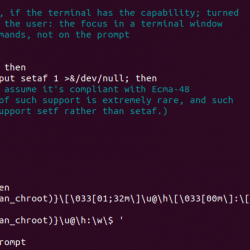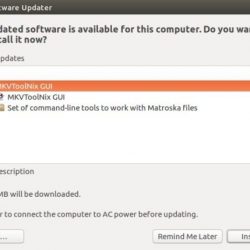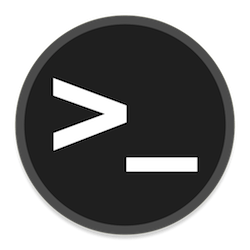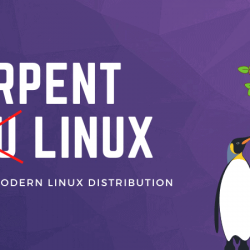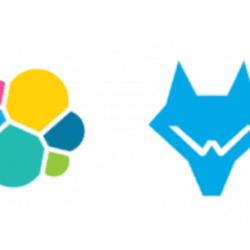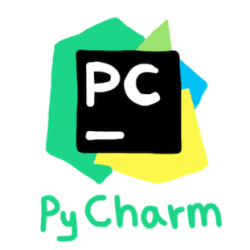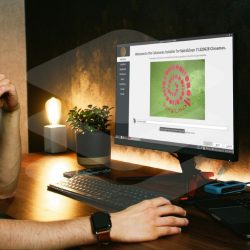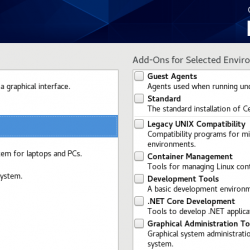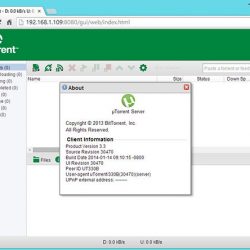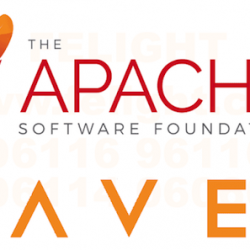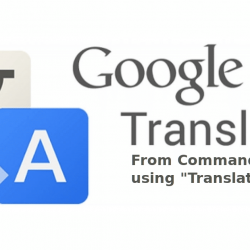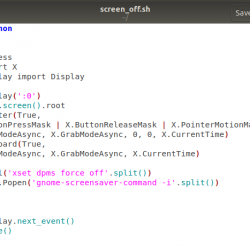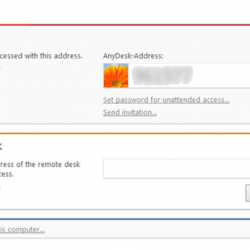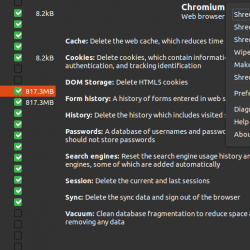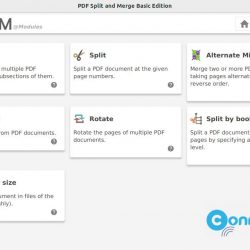VLC 技巧之一是播放 YouTube 和其他在线视频 VLC. 这可以帮助您观看带字幕的在线视频。
但事情可能并不总是那么简单,因为有时您在尝试使用 VLC 打开 YouTube 视频时会遇到此错误:
您的输入无法打开:
VLC 无法打开 MRL ‘https://youtubeurl.com’。 检查日志以获取详细信息。
这里的事情是谷歌不希望你使用任何第三方应用程序来观看 YouTube,因为那样他们就无法正确收集数据。
因此,他们不断改变自己的东西,让第三方开发者更难与 YouTube 合作。
以 youtube-dl 为例。 您会注意到您无法突然下载 YouTube 视频,最简单的解决方案是安装最新版本的 youtube-dl。
VLC 也是如此。 如果您在 Ubuntu 或您使用的任何操作系统中安装最新的 VLC,您可能不会看到此错误。
修复“VLC 无法打开 MRL”错误
让我向您展示至少为 YouTube 解决此问题的步骤。
转到此页面并使用 Ctrl+S 从 VLC 媒体播放器的官方 GitHub 存储库中保存文件:
现在,您需要做的是用这个下载的文件替换 lib/vlc/lua/playlist 目录中的 youtube.luac(注意 luac 中的“c”)。
Linux 的步骤
如果您使用的是 Linux,请打开终端并使用 定位命令 找到 youtube.luac 文件的确切位置:
locate youtube.luac获得文件路径后,只需将该文件替换为下载的文件即可。 我相信你能处理好这个简单的任务。
对我来说,它在这里显示了文件的路径:
[email protected]:~$ locate youtube.lua /usr/lib/x86_64-linux-gnu/vlc/lua/playlist/youtube.luac所以我所做的就是将下载的文件移动到这个位置并替换文件的内容:
sudo cp ~/Downloads/youtube.lua /usr/lib/x86_64-linux-gnu/vlc/lua/playlist/youtube.luac您现在应该可以在 VLC 中播放 YouTube 视频了。
适用于 Windows 的步骤
如果您使用的是 Windows,则应按照以下步骤操作:
- 将下载的 youtube.lua 文件重命名为 youtube.luac
- 现在复制此文件并将其粘贴到 C:Program Files (x86)VideoLANVLCluaplaylist
而已。
如果您在使用 Dailymotion 或其他视频流媒体网站时遇到问题,您可以从 VLC 存储库下载它们各自的 lua 文件 这里 并替换 VLC 安装中的现有一个。
我希望这个快速提示解决了 VLC 无法为您播放 YouTube 视频的问题。